หากคุณมีเว็บไซต์ที่คุณเข้าชมบ่อยๆ — และใครไม่มี — จากนั้นคุณอาจต้องการเข้าถึงไซต์นั้นได้เร็วขึ้น คุณอาจชอบไอคอนบนหน้าจอหลักของ iPhone ที่คุณสามารถแตะเพื่อเปิดไซต์นั้นได้ เช่นเดียวกับที่คุณเปิดแอป
วันนี้เราจะมาดูวิธีเพิ่มบุ๊กมาร์กในหน้าจอหลักของ iPhone และถ้าคุณรู้วิธีการทำเช่นนี้แล้วลองดูโพสต์ต่อไป มีเทคนิคพิเศษสองสามอย่างในนั้น
วิธีเพิ่มบุ๊กมาร์กเว็บไซต์ในหน้าจอโฮมของ iPhone

ภาพถ่าย: “Cult of Mac .”
การเพิ่มบุ๊กมาร์กของเว็บไซต์ไปยังหน้าจอหลักของคุณ1เปิดไซต์ใน Safari แล้วแตะลูกศรแชร์ แล้วหา เพิ่มไปที่หน้าจอหลัก ปุ่มและแตะมัน คุณจะเห็นหน้าจอต่อไปนี้ ซึ่งคุณสามารถแก้ไขชื่อบุ๊กมาร์กได้ เลือกสิ่งที่สั้นเพื่อให้คุณสามารถเห็นได้ทั้งหมดในป้ายไอคอนขนาดเล็ก แตะ เพิ่ม เพื่อเพิ่ม ตอนนี้ให้แตะปุ่มโฮม (หรือเทียบเท่ากับ iPhone X ของคุณ) เพื่อกลับไปที่หน้าจอหลัก คุณจะเห็นไอคอนใหม่ ซึ่งสามารถแตะเพื่อนำคุณกลับไปที่ไซต์ได้โดยตรง
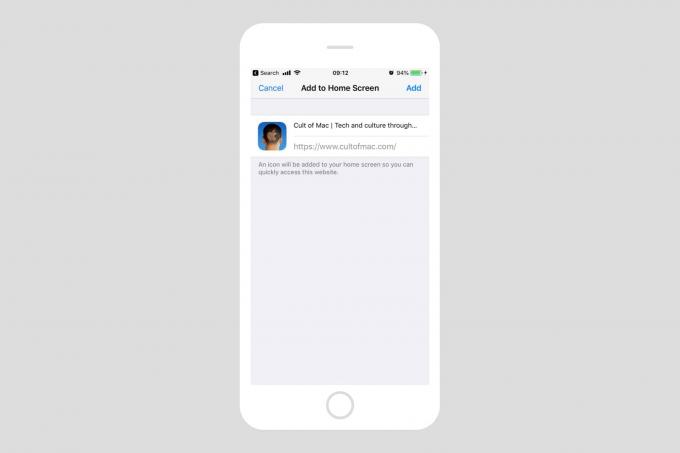
ภาพถ่าย: “Cult of Mac .”
บุ๊กมาร์กหน้าจอหลักสองแบบ
โดยปกติ เมื่อคุณแตะไอคอนนี้ Safari จะเปิดขึ้นและหน้าจะโหลดขึ้น แต่มีบุ๊คมาร์คอีกประเภทหนึ่งที่บันทึกไว้ บางไซต์ใช้ประโยชน์จากคุณลักษณะ iOS ที่ทำให้กลายเป็นเว็บแอปแบบออฟไลน์ได้ หากเป็นกรณีนี้ เมื่อคุณแตะไอคอน ไอคอนจะโหลดราวกับว่าเป็นแอป Safari ไม่เปิดขึ้น เว็บแอปใหม่ของคุณจะได้รับมุมมองเว็บของตัวเอง และยังสามารถใช้ที่เก็บข้อมูล iPhone ในเครื่องเพื่อบันทึกข้อมูล เพื่อให้แอปทำงานแบบออฟไลน์ได้เช่นกัน
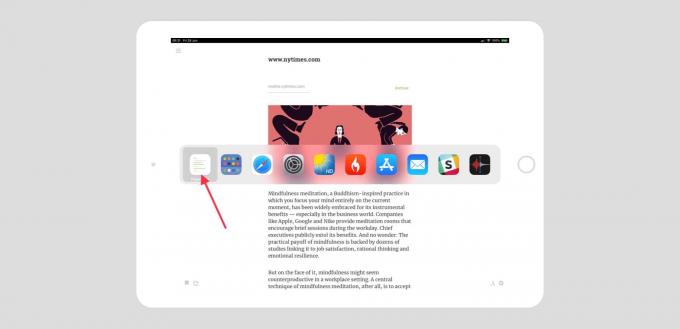
ภาพถ่าย: “Cult of Mac .”
ไม่มีทางที่จะบังคับพฤติกรรมนี้ได้ ไซต์มีในตัวหรือไม่ ไซต์หนึ่งที่ใช้หากต้องการทดลองเรียกว่า Paperback และใช้สำหรับ การอ่านเว็บไซต์ที่บันทึกไว้ใน Pinboardเหมือนกับ Instapaper ที่เป็นส่วนตัวมากกว่า
ค้นหาและโฟลเดอร์
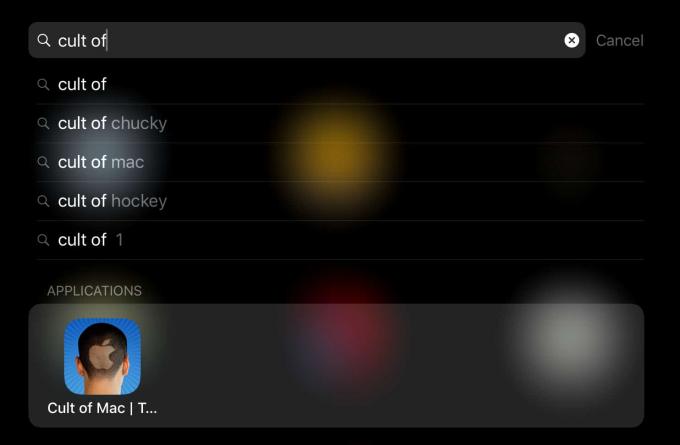
ภาพถ่าย: “Cult of Mac .”
ข้อดีอย่างหนึ่งของการเพิ่มบุ๊กมาร์กในลักษณะนี้คือ บุ๊กมาร์กจะแสดงขึ้นในการค้นหาโดย Spotlight (แม้ว่าบุ๊กมาร์กปกติจะแสดงในการค้นหาด้วย แต่ก็สามารถระบุได้ง่ายกว่ามาก) และยิ่งไปกว่านั้น หากไซต์ถูกบันทึกเป็นเว็บแอปแบบออฟไลน์ ไซต์นั้นก็จะปรากฏในตัวสลับแอป ⌘-Tab หากคุณมีแป้นพิมพ์ติดอยู่กับ iPhone หรือ iPad ของคุณ
ไอคอนที่กำหนดเอง
บางครั้ง นักออกแบบเว็บไซต์ไม่สนใจที่จะให้ไอคอนสำหรับไซต์ ดังนั้น Safari จึงไม่สามารถใช้เป็นไอคอนหน้าจอหลักได้ ในกรณีนี้ iOS จะจับภาพหน้าจอของหน้าและเปลี่ยนให้เป็นไอคอนที่มักจะดูน่ากลัวอยู่เสมอ วิธีแก้ปัญหาหนึ่งอย่างเรียบร้อยสำหรับสิ่งนี้คือการซูมบนบางสิ่งบนเว็บเพจก่อนที่จะบันทึกเป็นบุ๊กมาร์กหน้าจอหลัก จากนั้น เมื่อ iOS จับภาพหน้าจอ ระบบจะใช้องค์ประกอบที่ซูมในหน้าเว็บแทน เคล็ดลับโบนัส: เปลี่ยน Safari เป็น มุมมองผู้อ่าน กำปั้นเพื่อให้ได้ภาพที่สะอาดขนาดใหญ่และเต็มหน้าจอ
- ใช่ ฉันรู้ดีว่าประโยคนี้ฟังดูเหมือนเขียนโดยผู้ปกครองที่พยายามจะฟังดูฮิป ↩


